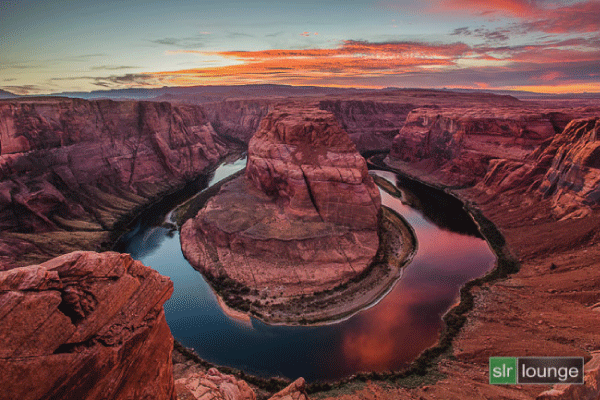
以下节选自我们的HDR教程由单反休息室。本次研讨会被誉为“HDR教育的黄金标准”FStoppers包含超过13个小时的教程,RAW文件供您跟随,以及数十个完整的准备发布示例。我们涵盖括号HDR,相机内HDR,单镜头人造HDR,单镜头括号HDR,全景HDR和更多!点击这里了解更多信息。
介绍
在我们的文章中马蹄铁弯:它是如何拍摄的我们解释了我们是如何在亚利桑那州佩奇拍下这张照片的。在本文中,我们将讨论如何准备3张RAW曝光来创建最终的HDR图像。此外,我们将讨论如何将这3张RAW曝光导出到Photomatix中进行HDR处理。
[提示:点击这里获得15%的Photomatix折扣代码]

观看视频
" alt="">
如何准备RAW文件
为了准备HDR处理的照片,我们需要先准备3个RAW文件。您应该从Adobe的原始默认值开始使用它们,并确保再次检查所有三张图像都被完全重置,而不仅仅是其中一张图像,否则您的HDR将变得奇怪。

白平衡
在创建HDR之前,你想要尽可能完美的主要事情之一是你的白平衡,因为与RAW图像相比,在JPG, TIF和PSD图像中,色调或温度的轻微错误更难纠正。所以,调到最亮的(或中间值)曝光,检查整体颜色。同时使用色调和温度(说得快十倍!),让所有三次曝光都在正确的位置。
Lightroom 4中的自动白平衡通常可以做得很好,特别是对于白天的户外拍摄,但如果您尝试使用此选项,请确保在所有三张图像中同步您的白平衡。
降噪
接下来,通过放大图像来再次检查噪声。放大照片中较暗的区域,看看是否需要减少一点噪音。(请记住,当你拍摄完全RAW格式时,你一定会比拍摄中RAW或JPG格式时得到更多的噪音。)
在Lightroom 4中,降噪设置位于详细信息面板下,您可以通过按“Ctrl + 5”展开和折叠该面板。对于这张图片,我们将设置降噪为20。
请记住,这一步仍然是必要的,即使你拍摄的是基本ISO,并习惯于得到非常“干净”的图像。为什么?因为HDR摄影是关于处理高光和阴影的,即使是最低的ISO图像也会在阴影深处有一些噪音。当然,这就是我们支持曝光的全部原因,但即使这样,你的阴影也可以在亮度降噪中使用10-30。

同步降噪设置
在我们调整了最亮曝光阴影的降噪设置后,我们需要将这些设置同步到其他2个曝光。选择其他2张曝光,按“Ctrl + s”,这将出现同步设置对话框。因为我们只改变了最亮曝光的降噪设置,点击“检查无”,然后勾选“降噪”旁边的复选框。然后,点击“同步”。

顺便说一下,在将照片引入Photomatix之前,我们使用Lightroom 4来减少图像的整体噪声,因为Lightroom 4是一个比Photomatix更好的RAW处理器。
如何导出到Photomatix
现在我们已经为导出准备了这3个RAW文件,是时候将它们导出到Photomatix了。右键单击图像,从下拉菜单中选择“导出”。然后,选择“Photomatix Pro”。

选择“Photomatix Pro”后,将出现“处理导出文件的设置”对话框。不要勾选“对齐图像”旁边的复选框,因为我们是在三脚架上拍摄这张照片的。勾选“移除幽灵”旁边的复选框,因为水中可能有一些潜在的运动,我们希望Photomatix能够发现并自动平滑地混合它。其他一切将保持默认值,因此单击对话框底部的“导出”。一旦你点击“导出”,你的图像将被带到Photomatix,为我们的下一步做好准备!

结论&了解更多!
我们希望您喜欢这个关于如何准备RAW文件并将其导出用于HDR处理的教程!请继续关注我们的下一个教程,如何在Photomatix中使用这些图像创建马蹄弯的HDR“混合”图像。
要了解更多HDR教育,请务必查看我们的HDR教程由单反休息室。这本全面的“金标准”指南将让您掌握HDR摄影,从现场考虑到实际拍摄到后期制作。点击这里了解更多信息。
【常见问题解答:何谓HDR摄影?]



感谢发帖。